想快速把小米Note 4里的照片、视频传到电脑备份,或者需要管理手机文件、刷机?将手机成功连接到电脑是第一步,别担心,这篇指南会清晰讲解几种常用方法,无论你是普通用户还是有点动手能力的爱好者,都能找到适合自己的方案。
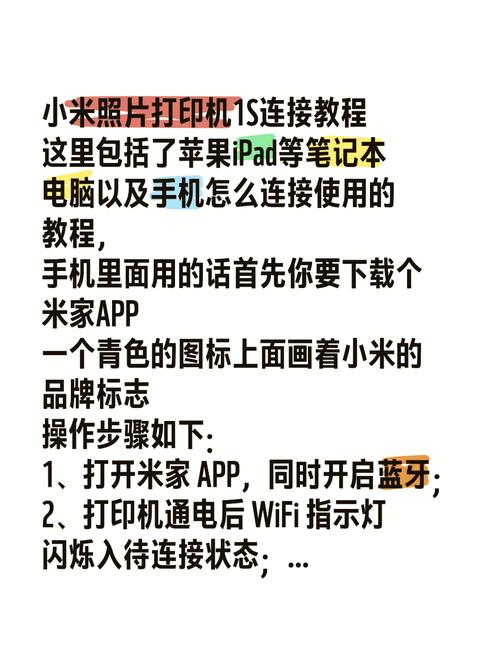
最直接可靠:USB数据线连接
这是最传统也最稳定的方式,几乎适用于所有场景。
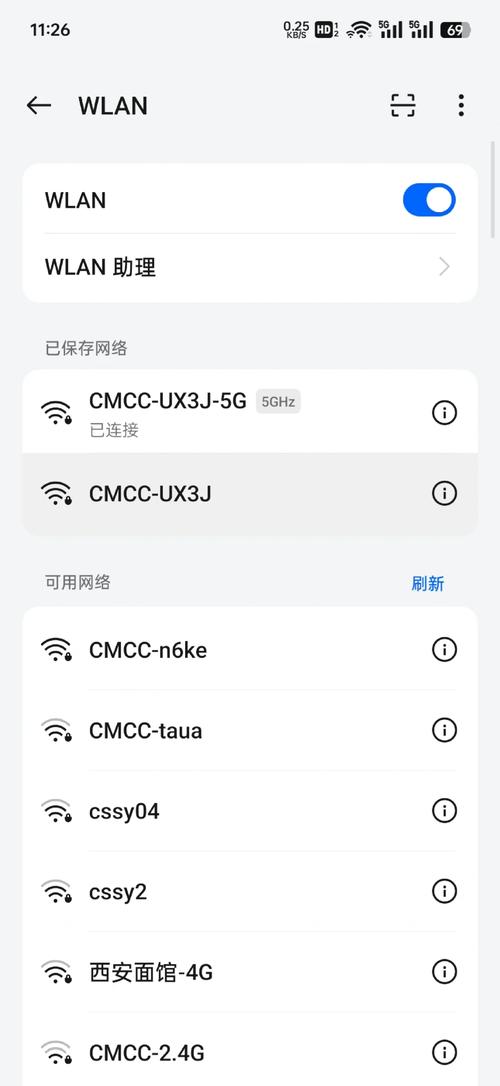
- 准备一根好线: 找到小米Note 4原装的数据线(USB Type-C接口),这条线非常关键!很多连接失败都是因为使用了质量差、只支持充电不支持数据传输的第三方线缆,如果原装线丢失,务必购买一条明确标明支持“数据传输”且口碑良好的品牌线。
- 连接手机与电脑: 将USB Type-C一端插入手机底部接口,另一端插入电脑的USB端口(建议优先使用机箱后面的USB 2.0或3.0端口,供电和数据传输更稳定)。
- 手机端操作:
- 连接后,手机屏幕上通常会弹出一个通知:“USB用于…”。 点击这个通知。
- 在弹出的菜单中,选择 “文件传输” 或 “传输文件(MTP)”,这个选项允许电脑像访问U盘一样访问手机的内部存储和SD卡(如果安装了)。
- 注意: 早期版本的MIUI(如MIUI 9/10)可能默认是“仅充电”,需要手动切换为“MTP”,较新的MIUI(MIUI 11及以后)通常会更智能地提示。
- 电脑端操作:
- Windows系统: 连接成功后,打开“我的电脑”或“此电脑”,你会看到一个新的设备出现,名称通常是“Xiaomi Note 4”或类似字样,双击打开它,就能像操作普通文件夹一样浏览手机的内部存储空间(
Internal storage)和SD卡(SD card)了,你可以自由地复制、粘贴、删除文件。 - macOS系统: 需要额外安装一个官方工具,推荐使用 Android 文件传输 (Android File Transfer),这是谷歌提供的免费工具,在小米Note 4设置为“文件传输”模式并连接后,打开安装好的Android File Transfer应用,即可访问手机文件。
- Windows系统: 连接成功后,打开“我的电脑”或“此电脑”,你会看到一个新的设备出现,名称通常是“Xiaomi Note 4”或类似字样,双击打开它,就能像操作普通文件夹一样浏览手机的内部存储空间(
- 驱动问题(Windows用户尤其注意):
- 首次连接或系统重装后: Windows 10/11通常能自动识别并安装基本驱动,但有时自动安装的驱动可能不完整或不兼容。
- 遇到无法识别或驱动感叹号: 这是最常见的问题之一。不要慌,访问小米官方网站的“服务与支持”板块,找到小米Note 4的驱动下载页面(搜索“小米Note 4 USB驱动”),下载官方驱动包,解压后根据说明手动安装(通常是在设备管理器中找到带感叹号的设备,右键“更新驱动程序”,选择“浏览我的电脑以查找驱动程序”,定位到你下载解压的驱动文件夹),安装官方驱动能极大提升连接稳定性和兼容性,特别是进行刷机等操作时必不可少。
- 专业提示: 确保电脑的USB端口正常工作,可以尝试更换其他USB口,或者用U盘测试该端口是否正常,避免使用USB延长线或USB集线器,直接连接电脑端口最可靠。
更自由的连接:无线方案
不想被线缆束缚?无线连接也很方便,尤其适合传输少量文件或日常管理。
- 小米官方方案 - 小米互传/小米妙享 (适用较新MIUI版本):
- 如果你的电脑是小米/Redmi笔记本或安装了“小米妙享”电脑客户端,这是最佳选择,确保手机和电脑在同一Wi-Fi网络下。
- 在手机的通知栏或设置中打开“小米互传”或“小米妙享”功能。
- 在电脑端的“小米妙享”应用或文件管理器中,应该能看到你的小米Note 4,连接后即可无线传输文件,甚至实现屏幕镜像、通知接力等(功能取决于具体设备支持)。
- 优势: 官方方案,速度快,延迟低,功能集成度高。
- 第三方工具 - 文件传输App:
- 应用商店里有大量支持Wi-Fi文件传输的应用(如Send Anywhere, Feem, Portal by Pushbullet等)。
- 在手机和电脑上安装同一款应用。
- 通常需要在手机App内启动服务器,然后在电脑浏览器输入App提供的IP地址和端口号,或者扫描二维码,即可建立连接进行文件传输。
- 优势: 跨平台兼容性好,无需特定品牌电脑。 注意: 选择信誉好、评价高的App,注意传输过程的安全性(尤其在公共网络)。
- 局域网共享 (SMB/FTP):
- FTP方式: 在手机上安装支持FTP服务器的文件管理器(如Solid Explorer, ES文件浏览器等),在App内开启FTP服务,它会给出一个形如
ftp://192.168.x.x:xxxx的地址,在电脑的文件资源管理器(Windows)或Finder(macOS)的地址栏直接输入这个地址,按回车,即可匿名或以指定用户名密码访问手机存储。 - SMB方式: 需要手机文件管理器支持创建SMB共享(较少见),且电脑需要能访问网络共享,设置相对复杂,对于普通用户不如FTP直观。
- 优势: 无需额外安装电脑端软件(FTP方式),传输稳定,适合局域网内频繁访问手机文件。 注意: 确保手机和电脑在同一局域网,手机开启服务后不要息屏或关闭App。
- FTP方式: 在手机上安装支持FTP服务器的文件管理器(如Solid Explorer, ES文件浏览器等),在App内开启FTP服务,它会给出一个形如
- 专业视角: 无线传输速度受限于Wi-Fi网络质量和路由器性能,对于大文件传输(如高清视频、大量照片),USB有线连接的速度和稳定性通常远超无线,无线方案更注重便利性和灵活性。
连接不上?试试这些排查步骤
即使按照步骤操作,有时也会遇到连接问题,别着急,逐一排查:
- 基础检查:
- 线缆确认: 再次确认使用的是支持数据传输的原装或优质Type-C线,换一根可靠的线试试。
- 端口检查: 尝试电脑上的不同USB端口,清洁手机充电口和电脑USB口的灰尘(用软毛刷或吹气)。
- 重启大法: 简单但有效!重启你的小米Note 4和电脑。
- 手机设置检查:
- USB模式: 下拉通知栏,确保USB使用模式是 “文件传输(MTP)”,不是“仅充电”、“PTP(图片传输)”或“MIDI”。
- 开发者选项与USB调试(特殊场景):
- 对于普通文件传输,通常不需要开启USB调试,但如果你进行ADB命令操作、刷机或某些深度调试,才需要它。
- 如需开启:进入手机“设置” > “关于手机” > 连续快速点击“MIUI版本”7次,直到提示“您已处于开发者模式”,返回“设置” > “更多设置” > “开发者选项”,找到“USB调试”并打开,连接电脑时,手机可能会弹出“允许USB调试吗?”的授权窗口,勾选“始终允许”并确认。
- 注意: 开启USB调试存在一定安全风险,仅在必要时开启,操作完毕后建议关闭。
- 安装驱动(Windows): 这是Windows用户最常见的问题根源!务必前往小米官网下载并手动安装对应小米Note 4的官方USB驱动程序,卸载可能存在的旧驱动或冲突驱动(在设备管理器中操作)。
- 系统与软件层面:
- 电脑系统更新: 确保你的Windows或macOS系统已更新到最新版本,包含最新的USB控制器驱动。
- 关闭冲突软件: 某些电脑上的手机助手类软件(如豌豆荚、360手机助手旧版等)、杀毒软件或防火墙可能会干扰正常连接,尝试暂时关闭它们。
- 更换电脑尝试: 如果条件允许,换一台电脑连接试试,可以快速判断是手机问题还是原电脑的问题。
- 硬件故障可能性:
如果以上所有方法都试过,换线、换电脑端口、换电脑都无法识别,且手机充电正常(排除尾插充电问题),那么有可能是手机的USB接口硬件故障,或者电脑的USB控制器出现问题,这种情况建议联系小米官方授权服务中心进行专业检测维修。
安全与高效使用建议
- 传输前备份: 在进行重要文件操作(尤其是大量删除或刷机)前,养成备份手机数据的习惯,可以用小米云服务或电脑本地备份。
- 安全退出: 文件传输完成后,在电脑上右键点击手机盘符,选择“弹出”或“安全删除硬件”,再拔掉数据线,直接拔线可能导致文件损坏或传输未完成。
- 警惕未知来源: 使用第三方无线传输工具时,注意其权限申请和用户评价,避免安装来源不明的应用,保护个人数据安全。
- 保持系统更新: 及时更新手机MIUI系统和电脑操作系统,能修复已知的连接兼容性问题,提升安全性。
无论是通过可靠的USB线缆直连,还是利用便捷的无线方案,掌握小米Note 4连接电脑的方法都能让你的数字生活更高效,遇到问题时,按照文中提供的步骤耐心排查,大部分连接障碍都能顺利解决,选择最适合你当前需求和环境的方式,享受无缝连接带来的便利吧,如果尝试所有方法后问题依旧,寻求官方售后支持是最稳妥的选择。









评论列表 (1)
小米Note 4连接电脑可通过数据线实现,步骤:1. 使用USB线将小米手机与电脑的 USB 接口相连;2、打开手机设置,点击关于手机;3选择开启开发者选项中的‘调试’功能并允许计算机访问设备数据即可轻松完成数据传输和同步操作了!
2025年09月26日 02:29